Add Programs to Eset 5 Firewall
قرار دادن برنامه ها در فایروال نرم افزارهای امنیتی Eset نسخه ۵
در این مقاله قصد داریم روش قرار دادن برنامهها در فایروال نرمافزارهای امنیتی Eset 5 را به شما آموزش دهیم.
برای این منظور بر روی آیکن برنامه در SystemTray کلیک راست و گزینه …Advanced setup را انتخاب کنید.

در پنجره Advanced setup به قسمت NetworkPersonal firewall بروید و آیتم Filtering mode را بر روی (Automatic mode with exeptions (user-defined rules قرار دهید.
سپس بر روی دکمه + کنار آیتم Filtering mode کلیک کنید تا زیر مجموعههای این بخش نیز در دسترس قرار بگیرند.
به قسمت Rules and zones بروید و بر روی دکمه Setup موجود در بخش zone and rules editor کلیک کنید.
تنظیمات فایروال Eset 5
در پنجره Zone and rule setup نرم افزار مورد نظر را (برای ایجاد محدودیت در دسترسی آن به اینترنت) انتخاب و بر روی دکمه Edit کلیک کنید.
در صورتی که نرم افزار مورد نظر شما در لیست موجود نیست، باید ابتدا آن را به لیست اضافه کنید. برای این منظور بر روی دکمه New کلیک کنید.
در پنجره ی New rule ابتدا یک نام دلخواه برای دستور مورد نظر انتخاب کنید. ما در این بخش قصد مسدود کردن دسترسی نرم افزار Flash به اینترنت را داریم. از اینرو نام Block Flash CS6 را برای آن انتخاب کردهایم.
مقدار Direction را بر روی Both قرار دهید. (حالت In تنها محدود به اطلاعات ورودی و حالت Out محدود به اطلاعات خروجی می شود)
مقدار Action را بر روی Deny قرار دهید.
حالت Deny سبب مسدود شدن و حالت Allow سبب باز شدن کامل ارتباط نرم افزار با اینترنت می شود.
حالت Ask نیز ارتباط نرم افزار با شبکه اینترنت را تنها با صدور اجازه از طرف کاربر معین می کند.
اگر نرم افزار مورد نظر به صورت پیش فرض در لیست قرار داشت، با کلیک بر روی دکمه ی OK دسترسی برنامه به اینترنت به صورت کامل قطع می شود. در غیر این صورت باید نرم افزار مورد نظر را نیز انتخاب کنید. برای این منظور بر روی سربرگ Local کلیک کنید.
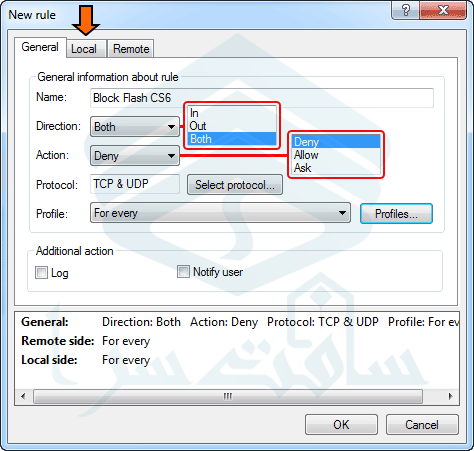
در این بخش میتوانید آیپی، پورت یا برنامهای که قصد مسدود کردن (یا آزاد کردن) آن را دارید انتخاب کنید.
برای انتخاب یک برنامه (فایل اجرایی) بر روی دکمه Browse (در قسمت Application) کلیک کنید.
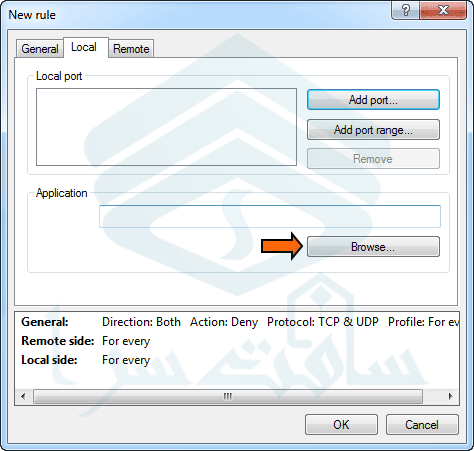
توسط پنجره باز شده، فایل اجرایی مورد نظر را انتخاب و بر روی دکمه Open کلیک کنید.
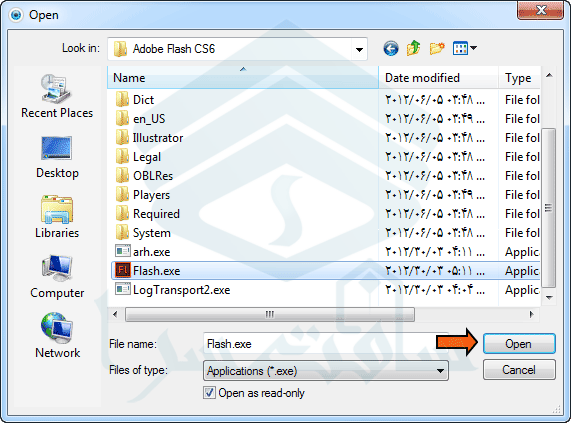
بر روی دکمه OK کلیک کنید.

بر روی دکمه OK کلیک کنید.
بر روی دکمه OK کلیک کنید.


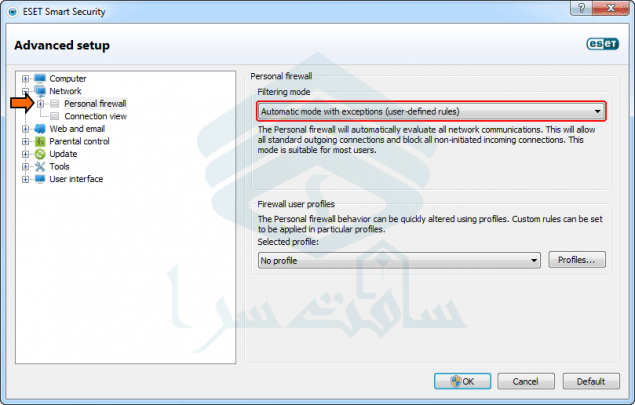
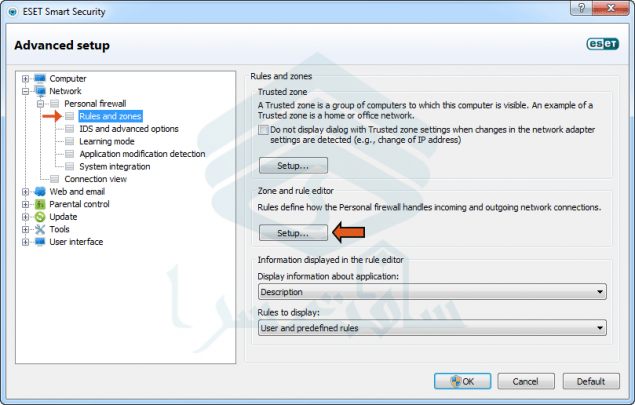
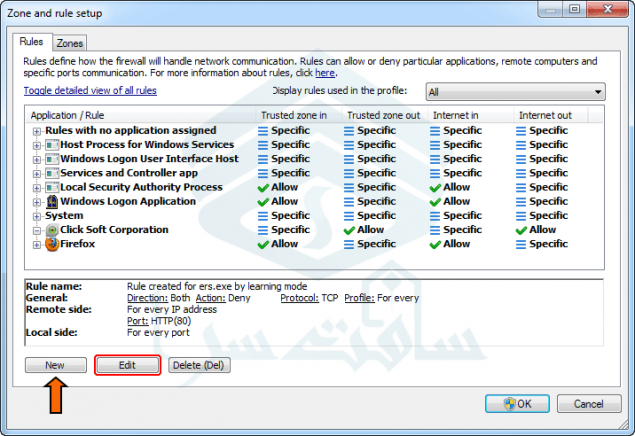
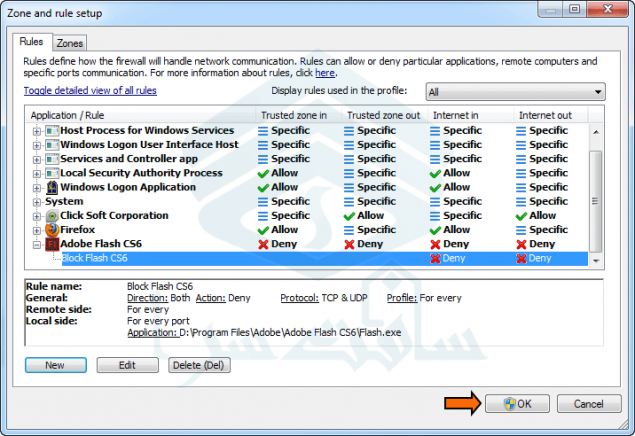
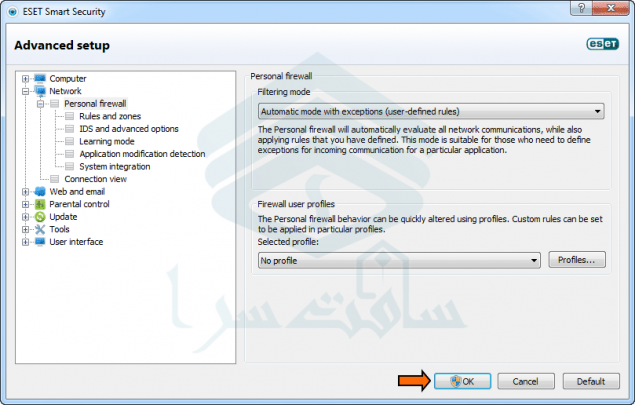



سلام.من وقتی ایکون Advanced setup میزنم در صفحه نمایش داده شده NetworkPersonal firewall نمیبینم.انتی ویروس بروز هست . دلیلش چیه که این گزینه نیست؟
سلام. احتمالا متنش عوض شده. یه تصویر بزارید از پنجره.